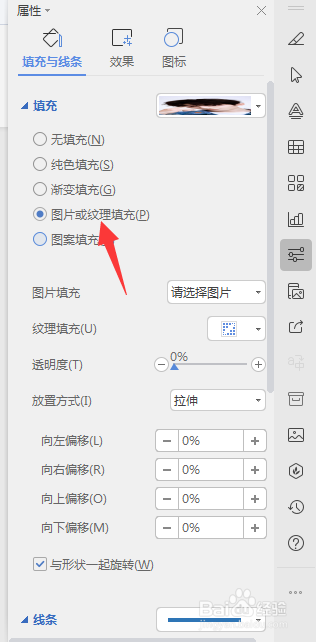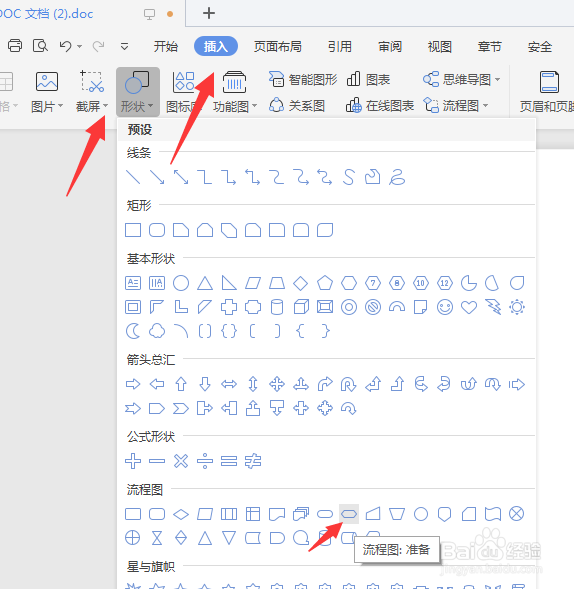word怎么制作漂亮的人物介绍
1、打开word文档,点击菜单栏的插入
2、然后再点击形状-椭圆
3、按住shift键画个圆
4、右键设置对象格式-选择图片填充,打开你要填充的图片
5、圆的线条颜色选择和图片相适应的颜色(我这里选的蓝色),线条选择1磅
6、再点击菜单栏的插入-形状-准备图形
7、再人物后面画上形状
8、点击菜单栏的插入-文本框-写上人物名字-字体调成你喜欢的颜色,大小和样式
9、再点击文本框,选择形状选项-勾选无填充、无线条选项
10、点击头像和后面的形状,右键-组合,将文字置于顶层
11、完成,看效果
声明:本网站引用、摘录或转载内容仅供网站访问者交流或参考,不代表本站立场,如存在版权或非法内容,请联系站长删除,联系邮箱:site.kefu@qq.com。
阅读量:36
阅读量:58
阅读量:31
阅读量:32
阅读量:24